
সুচিপত্র:
- লেখক John Day [email protected].
- Public 2024-01-30 07:57.
- সর্বশেষ পরিবর্তিত 2025-01-23 14:36.

কয়েক বছর ধরে আমি একটি RPi ভিত্তিক ওয়েবক্যাম (PiCam মডিউল সহ) ব্যবহার করেছি। উত্পাদিত চিত্রগুলি ঠিক ছিল কিন্তু তারপরে, এমন একটি মুহূর্ত ছিল যেখানে আমি আর মানের সাথে সন্তুষ্ট ছিলাম না। আমি একটি উচ্চ-রেজোলিউশন ওয়েবক্যাম করার সিদ্ধান্ত নিয়েছি।
নিম্নলিখিত অংশগুলি ব্যবহার করা হয়েছিল:
সরবরাহ
- 1 RPi 3, মডেল B, V1.2 (স্থানীয়ভাবে ~ 30 $ কিনেছে)- 1 Canon Powershot S5 (প্রায় 20 ডলারে একটি সেকেন্ডহ্যান্ড অনলাইন প্ল্যাটফর্মে কেনা)- 1 ইথারনেট স্প্লিটারের উপর পাওয়ার: PoE থেকে 12V/9V/5V: (TL-POE10R: PoE Splitter), ca. 12 $- 2 স্টেপ-ডাউন কনভার্টার 1.5..35V থেকে 1.5.. 35V: (DSN6000AUD), 2x 3.5 $
ধাপ 1: RPi প্রস্তুত করুন
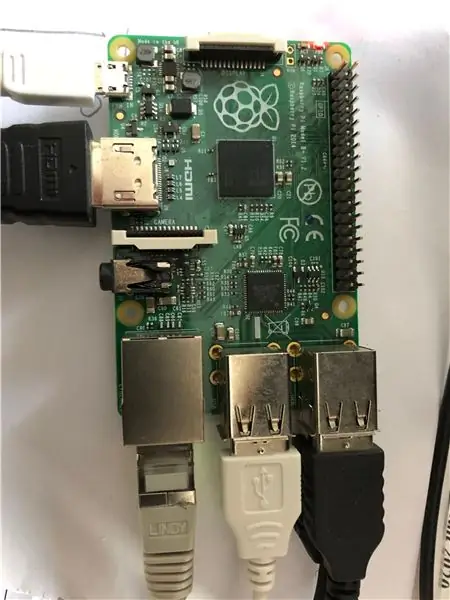
আমি আরপিআই এর প্রস্তুতি বর্ণনা করতে যাচ্ছি না। সম্ভবত হাজার হাজার ইন্সট্রাকটেবল এবং কিভাবে এই ধাপটি দেখানো হচ্ছে ফলস্বরূপ, আপনার একটি বর্তমান সংস্করণের রাস্পবিয়ান সহ একটি প্রস্তুত RPi আছে।
ধাপ 2: RPi ব্যক্তিগতকৃত করুন

এখন আরও আকর্ষণীয় পদক্ষেপের জন্য। পুরো অনুশীলনের পিছনে ধারণা হল: প্রতি 10 মিনিটে ছবি তুলুন, সেগুলি নেটওয়ার্ক সংযুক্ত স্টোরেজে (একটি Synology NAS) সংরক্ষণ করুন, ছবিতে তারিখ এবং সময় মুদ্রণ করুন এবং, voilà।
বর্তমান চিত্রটি ওয়েবে পাওয়া যায় কারণ NAS- এর ফোল্ডারটি ইন্টারনেট থেকে অ্যাক্সেসযোগ্য।
প্রথমে RPi কে NAS এ উপলব্ধ শেয়ার মাউন্ট করতে হবে যেখানে ছবিটি সংরক্ষণ করা হবে। অতএব ফাইল /etc /fstab অভিযোজিত করতে হয়েছিল এবং নিম্নলিখিত লাইন যোগ করা হয়েছিল:
# মাউন্ট করুন NAS192.168.1.2:/volume1/web/mnt/nas2/web/nfs vers = 3, rw, soft, intr 0 0
আপনি যদি সেই দিকে যাচ্ছেন, তাহলে NAS এর নিজস্ব সঠিক ঠিকানাগুলি ব্যবহার করুন। একটি বিকল্প হিসাবে, আপনি RPi এ স্থানীয়ভাবে ফাইলটি সংরক্ষণ করতে পারেন এবং এটি সরাসরি অ্যাক্সেস করতে পারেন। সেই ক্ষেত্রে /etc /fstab এর এই পরিবর্তন ভুলে যান।
ছবি তোলার জন্য আমি gphoto2 এবং নিম্নলিখিত সহজ স্ক্রিপ্ট ব্যবহার করেছি:
#!/বিন/শ
#যেকোনো ghoto2 প্রক্রিয়াকে সম্ভবত ইউএসবি বাসে অ্যাক্সেস করুন
pkill gphoto2
#gphoto2 দিয়ে ছবিটি নিন
gphoto2 -capture-image-and-download --force-overwrite --filename /mnt/nas2/web/test.jpg
#ছবিতে তারিখ এবং সময় সন্নিবেশ করান
টেক্সট = `তারিখ +"%F%H:%M "`
কনভার্ট -ফন্ট হেলভেটিকা -ফ্লাইট হোয়াইট -পয়েন্টসাইজ 70 -ড্র "টেক্সট 20, 2350 '$ TEXT'" /mnt/nas2/web/test.jpg /mnt/nas2/web/test.jpg
এই স্ক্রিপ্টটি সংরক্ষণ করা হচ্ছে
/home/pi/take-picture.sh
দ্বারা এটি কার্যকর করা
chmod a+x /home/pi/take-picture.sh
এখন একটি USB তারের সাথে ক্যামেরা সংযুক্ত করুন এবং ক্যামেরাটিকে শক্তি দিন।
যদি ক্যামেরার স্টোরেজ স্বয়ংক্রিয়ভাবে মাউন্ট করা হয়, তাহলে আপনাকে দমন করতে হবে যে gphoto2 যদি ক্যামেরাটি তথাকথিত PTP মোডে থাকে তবে অ্যাক্সেস করতে পারে। আপনি RPi এর ডেস্কটপে অটোমাউন্ট দমন করতে পারেন।
স্ক্রিপ্টটি চালান এবং ক্যামেরার একটি ছবি তোলা উচিত।
আপনি একটি প্রতিক্রিয়া পাবেন:
pi@picam2-walensee: ~ $./take-picture.sh
Neue Datei ist in /store_00010001/DCIM/100CANON/IMG_0163-j.webp
যেমন, আমার ক্ষেত্রে, ছবিটি এখন তারিখ এবং সময়ের সাথে নেওয়া, সংরক্ষণ এবং লেবেলযুক্ত, আমি এটি ওয়েবে অ্যাক্সেস করতে পারি।
সমস্ত 10 মিনিটের মধ্যে take-picture.sh স্ক্রিপ্টটি চালানোর জন্য, আমি ক্রোনট্যাবে একটি এন্ট্রি যুক্ত করেছি:
sudo crontab -e
নিম্নলিখিত লাইন যোগ করুন:
# প্রতি 10 মিনিটে ছবি তুলুন */10 * * * * /home/pi/take-picture.sh
এটি প্রতি 10 মিনিট (প্রথম */10) /home/pi/take-picture.sh স্ক্রিপ্টটি চালাতে যাচ্ছে। যেহেতু আমরা "সুডো" দিয়ে ক্রোনটাব সম্পাদনা করেছি, সুপার ব্যবহারকারীর জন্য ক্রোনটাব তৈরি করা হচ্ছে এবং সুপার ব্যবহারকারীর অধিকারের সাথে স্ক্রিপ্ট সম্পাদিত হচ্ছে। এটি সম্ভবত ব্যবহারকারী 'পাই' হিসাবেও করা যেতে পারে। আমি চেষ্টা করিনি। সেক্ষেত্রে ব্যবহারকারী পাই -এর ক্রোনট্যাব সম্পাদনা করার কমান্ড হবে "ক্রন্টাব -ই"।
ধাপ 3: কেস
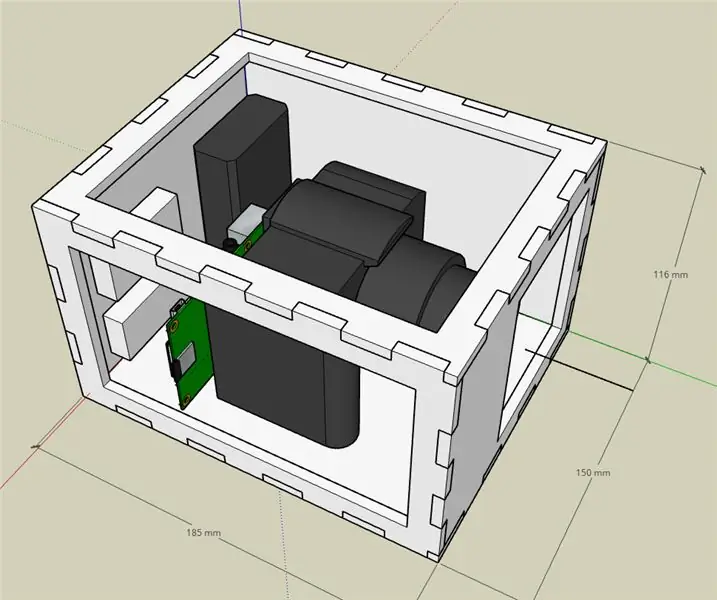
ওয়েবক্যামের জন্য কেসের আকার নির্ধারণ করতে, আমি স্কেচাপে পুরো জিনিসটি তৈরি করেছি। আমি অন-স্টেটে ক্যামেরার মোটামুটি মডেল তৈরি করেছি (লেন্স অফ স্টেটের চেয়ে লম্বা) এবং প্রয়োজনীয় সব ইলেকট্রনিক উপাদান যোগ করেছি: PoE থেকে 12V, 12V থেকে 7.5V (ক্যামেরার জন্য) স্টেপ-ডাউন-কনভার্টার, 12V থেকে 5V (RPi এর জন্য)।
লেন্সের সামনে খোলা আছে যা কাচের টুকরো দিয়ে বন্ধ করা হবে। উপরের এবং পাশের খোলার অংশগুলি মাউন্ট করার জন্য এবং রক্ষণাবেক্ষণের জন্য।
নীচের সমতল (এখানে দৃশ্যমান নয়): নিচের ছিদ্রটি ইথারনেট ক্যাবলের জন্য এবং চেরাটি স্ক্রুটির জন্য ক্যামেরা ঠিক করার জন্য।
ধাপ 4: DXF- এ রূপান্তরের জন্য কাজ করা
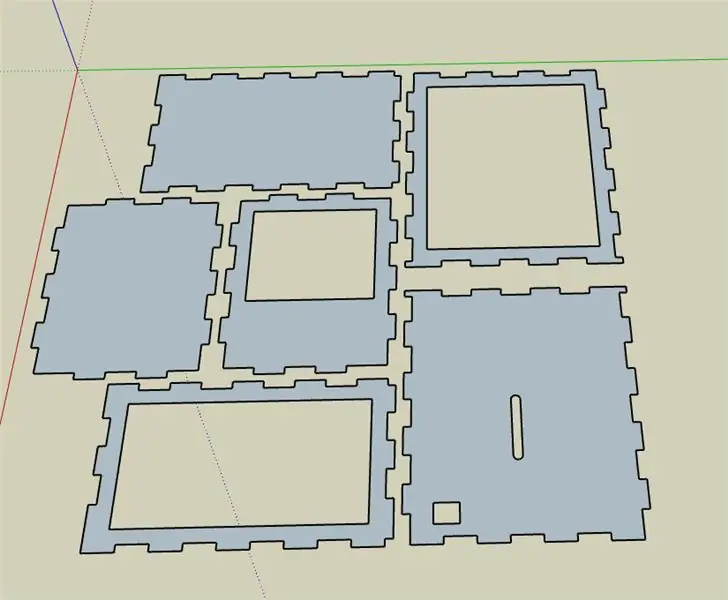
যেহেতু আমার কেবল একটি প্রাথমিক স্কেচআপ অ্যাকাউন্ট আছে তাই আমাকে লেজার কাটার জন্য পরিকল্পনাটি একটি DXF ফাইলে রূপান্তর করার উপায় খুঁজে বের করতে হয়েছিল।
অতএব, আমি সমস্ত দেয়াল সমতল করে রেখেছি, একের পর এক এবং তৃতীয় মাত্রা সরিয়েছি। তারপরে, আমি ফলস্বরূপ STL- ফাইলটি ডাউনলোড করেছি।
ধাপ 5: DXF- এ রূপান্তর
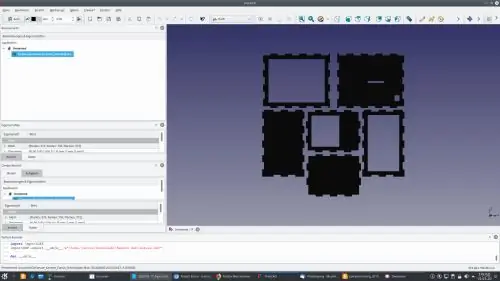
DXF- এ রূপান্তরের জন্য আমি ফ্রিক্যাড ব্যবহার করেছি। STL ফাইল আমদানি করুন এবং DXF হিসেবে রপ্তানি করুন। এই ফাইলটি তখন 5 মিমি প্লাইউড কাটার জন্য দোকানে পাঠানো হয়েছিল।
ধাপ 6: ওহ-ওহ

কিছু দিন পরে, টুকরা কাটা হয়েছে.. কিন্তু আমার ওহ আমার। আমি একরকম স্কেচআপ-ডেটাকে ডিএক্সএফ ডেটাতে রূপান্তর করতে ভুল করেছি। আমাকে সেগুলি স্কেল করতে হয়েছিল এবং সেইজন্য: অংশগুলিকে ফিট করার জন্য আমাকে রাস্প ব্যবহার করতে হয়েছিল। কী এলোমেলো…
কিন্তু শেষ পর্যন্ত আমি সব অংশ একসাথে আঠালো করতে পারতাম এবং অবশেষে যতটা সম্ভব সূর্যালোক প্রতিফলিত করার জন্য সেগুলি সাদা এঁকেছিলাম। (কোন ঠান্ডা পূর্বাভাস নেই।)
ধাপ 7: idsাকনা
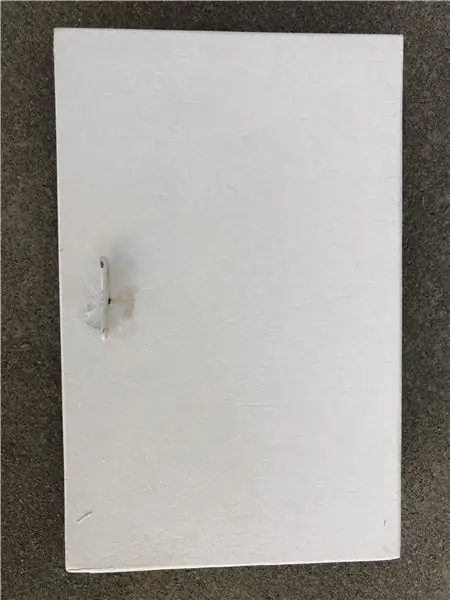
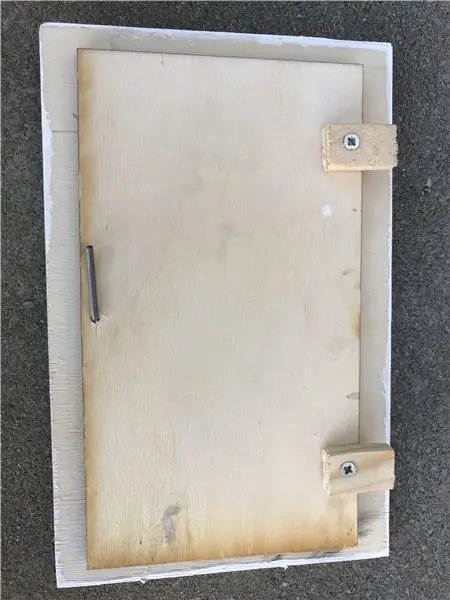
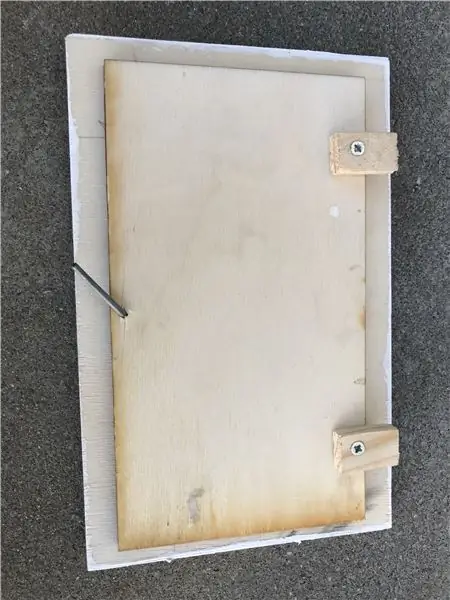
যেহেতু আমি ইতিমধ্যে "কাজ না করা" ওয়েবক্যামগুলির সাথে কিছু অভিজ্ঞতা পেয়েছি, তাই আমি সিদ্ধান্ত নিয়েছি যে এই ক্ষেত্রে অংশগুলিতে সহজেই প্রবেশাধিকার থাকবে।
অতএব আমি খুব সহজ idsাকনা ডিজাইন করেছি। পাশের idাকনা এবং উপরের idাকনার জন্য, প্রক্রিয়াটি খুব সহজ। এটি কেবল বাঁকানো তারের একটি টুকরা যা 30াকনাটি লক করার জন্য প্রায় 30 turned ঘুরিয়ে দেওয়া যেতে পারে।
ধাপ 8: ছবিগুলি অ্যাক্সেস করুন
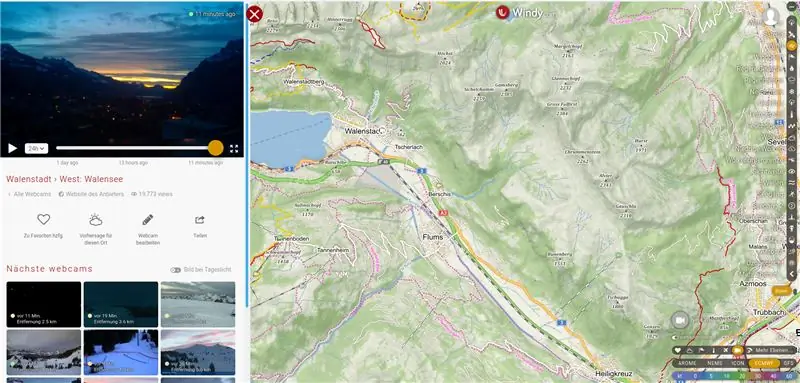
নিচের লিঙ্কের মাধ্যমে ছবিগুলি অ্যাক্সেস করা যেতে পারে:
www.windy.com/de/-Webcams/Schweiz/Sankt-Ga…
এটি এখনও পুরানো ওয়েবক্যামের ছবি। নতুনরা অনুসরণ করবে।
ধাপ 9: ক্যামেরা মাউন্ট করা


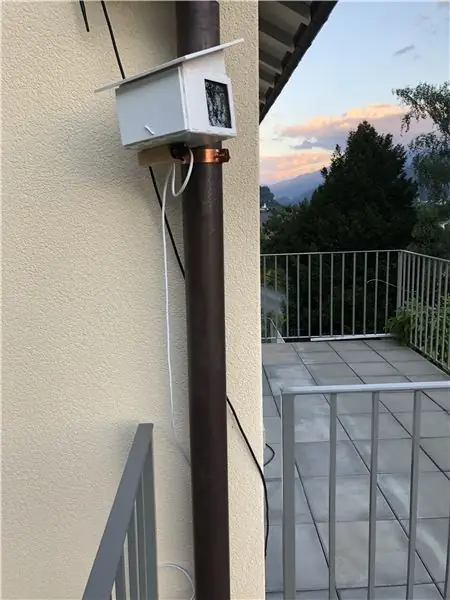

ক্ষেত্রে সমস্ত অংশ ইনস্টল করার পরে, এটি মাউন্ট করার সময় ছিল।
আমি সাধারণত যেমন করি, আমি একটি বন্ধনী ব্যবহার করে বৃষ্টির পানির পাইপের সাথে পুরো কেসটি সংযুক্ত করেছি যা সাধারণত একটি প্রাচীরের সাথে ড্রেনের পানির পাইপ সংযুক্ত করতে ব্যবহৃত হয়। আমি শুধু এটা অন্যভাবে বৃত্তাকার ব্যবহার।
আপনি শেষ ছবিতে দেখতে পাচ্ছেন, মামলার জানালাটি অনেক ছোট হতে পারত, তবে এখনও - এটি কাজ করছে বলে মনে হচ্ছে।
প্রস্তাবিত:
উচ্চ রেজোলিউশন ফ্রিকোয়েন্সি কাউন্টার: 5 টি ধাপ (ছবি সহ)

উচ্চ রেজোলিউশন ফ্রিকোয়েন্সি কাউন্টার: এই নির্দেশযোগ্য দ্রুত এবং যুক্তিসঙ্গত নির্ভুলতার সাথে ফ্রিকোয়েন্সি পরিমাপ করতে সক্ষম একটি পারস্পরিক ফ্রিকোয়েন্সি কাউন্টার দেখায়। এটি স্ট্যান্ডার্ড উপাদান দিয়ে তৈরি এবং সপ্তাহান্তে তৈরি করা যেতে পারে (এটি আমাকে একটু বেশি সময় নিয়েছিল :-)) সম্পাদনা করুন: কোডটি এখন উপলব্ধ
ইউএসবি (!!) ওয়েবক্যাম হিসাবে অ্যান্ড্রয়েড স্মার্টফোন: 8 টি ধাপ (ছবি সহ)

ইউএসবি (!!) ওয়েবক্যাম হিসাবে অ্যান্ড্রয়েড স্মার্টফোন: গত কয়েক মাস ধরে আমরা সবাই ব্যক্তিগতভাবে অনলাইনে যোগাযোগ করতে বাধ্য হয়েছি। একজন ছাত্র হিসাবে, আমার বেশিরভাগ বক্তৃতা জুম মিটিংয়ে পরিণত হয়েছিল এবং আমার টিউটরিং ঘন্টার ক্ষেত্রেও একই হয়েছিল। পরবর্তী কয়েক সপ্তাহের মধ্যে, সব বয়সের অনেক শিক্ষার্থী
OpenLogger: একটি হাই-রেজোলিউশন, ওয়াই-ফাই সক্ষম, ওপেন সোর্স, পোর্টেবল ডেটা লগার: 7 টি ধাপ

ওপেনলগার: একটি উচ্চ-রেজোলিউশন, ওয়াই-ফাই সক্ষম, ওপেন সোর্স, পোর্টেবল ডেটা লগার: ওপেনলগার একটি বহনযোগ্য, ওপেন সোর্স, কম খরচে, উচ্চ-রেজোলিউশনের ডেটা লগার যা ব্যয়বহুল সফটওয়্যার বা লেখার সফটওয়্যারের প্রয়োজন ছাড়াই উচ্চমানের পরিমাপ প্রদানের জন্য ডিজাইন করা হয়েছে স্ক্র্যাচ থেকে আপনি যদি একজন প্রকৌশলী, বিজ্ঞানী বা উত্সাহী হন তবে
STM32 ডিভাইসের সাথে RC Servos এর জন্য হাই রেজোলিউশন PWM সিগন্যাল জেনারেশন: 3 ধাপ

STM32 ডিভাইসের সাথে RC Servos এর জন্য হাই রেজোলিউশন PWM সিগন্যাল জেনারেশন: বর্তমানে, আমি SX1280 RF চিপের উপর ভিত্তি করে একটি RC ট্রান্সমিটার/রিসিভার তৈরি করছি। প্রকল্পের লক্ষ্যগুলির মধ্যে একটি হল যে আমি লাঠি থেকে সার্ভোতে 12 বিট সার্ভো রেজোলিউশন চাই। আংশিকভাবে কারণ আধুনিক ডিজিটাল সার্ভোসগুলিতে 12 বিট রেসো রয়েছে
একটি এইচপি ওয়েবক্যাম 101 ওরফে 679257-330 ওয়েবক্যাম মডিউল একটি জেনেরিক ইউএসবি ওয়েবক্যাম হিসাবে পুনরায় ব্যবহার করুন: 5 টি ধাপ

একটি এইচপি ওয়েবক্যাম 101 ওরফে 679257-330 ওয়েবক্যাম মডিউল একটি জেনেরিক ইউএসবি ওয়েবক্যাম হিসাবে পুনuseব্যবহার করুন: আমি আমার 14 বছর বয়সী প্যানাসনিক সিএফ -18 কে একটি নতুন ওয়েবক্যাম দিয়ে মশলা করতে চাই, কিন্তু প্যানাসনিক আর সেই বিস্ময়কর মেশিনটিকে সমর্থন করে না, তাই আমাকে করতে হবে B & B (বিয়ার এবং বার্গার) এর চেয়ে সহজ কিছু জন্য ধূসর পদার্থ ব্যবহার করুন। এটি প্রথম অংশ
